Najlepsze aplikacje do klonowania aplikacji na iPhonea w celu uruchomienia wielu kont | Nie jest wymagany jailbreak

Dowiedz się, jak sklonować aplikacje na iPhone
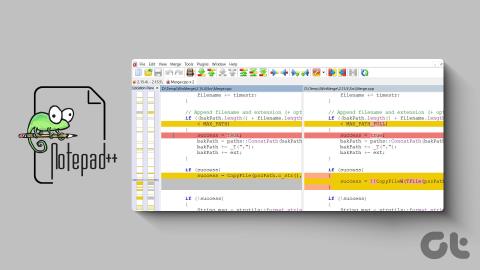
Kodowanie i dekodowanie Base64 to podstawowe techniki konwersji danych binarnych na format tekstowy i odwrotnie. Chociaż istnieją dedykowane narzędzia programistyczne i biblioteki do tych zadań, możesz także wykonywać operacje Base64 za pomocą wszechstronnego edytora tekstu, Notepad++. W tym artykule chcemy pokazać, jak kodować i dekodować dane Base64 w Notepad ++.
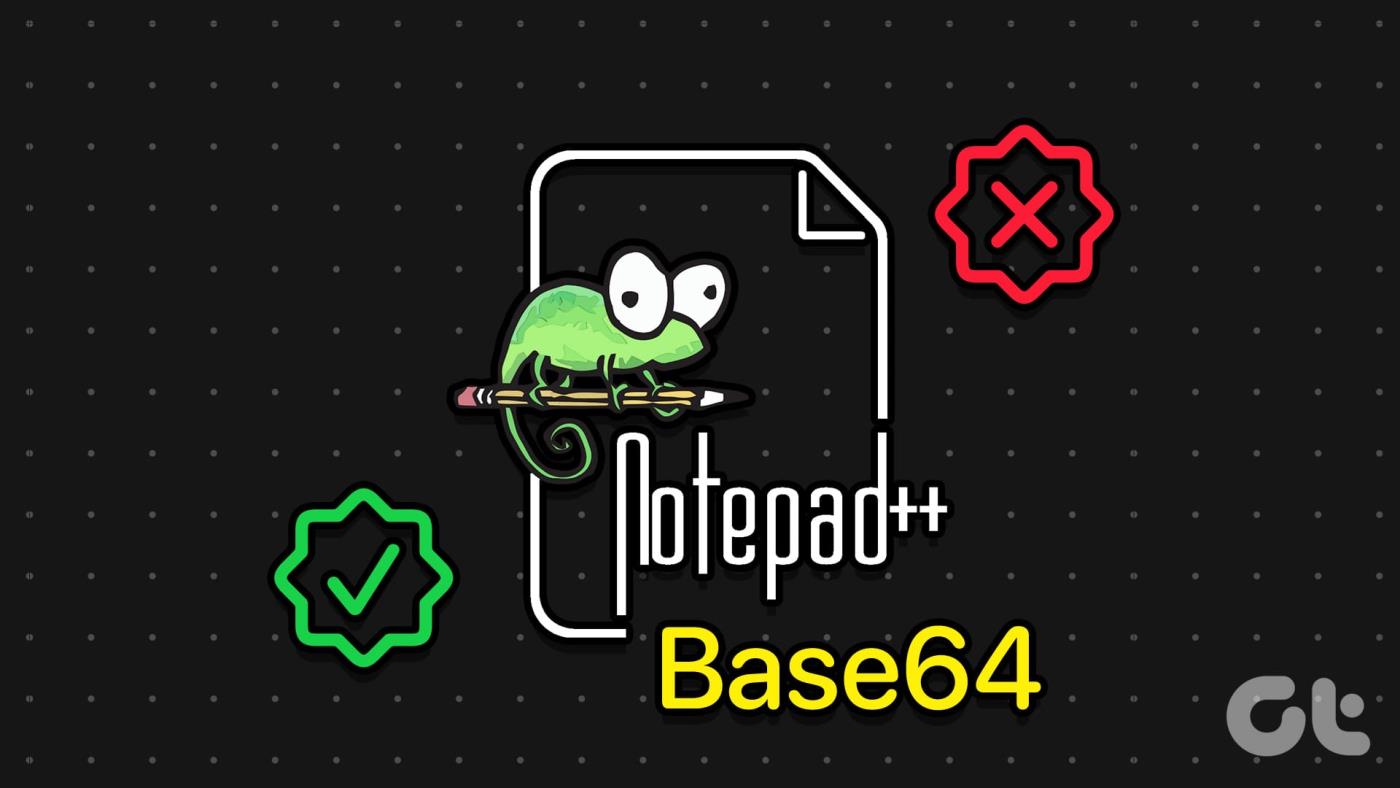
Notepad++ to popularny edytor tekstu, na którym wielu użytkowników polega ze względu na prostotę i łatwość obsługi. Dlatego nawet jeśli jesteś początkujący w aplikacji, kodowanie i dekodowanie Base64 w Notepad ++ jest dość prostym zadaniem.
Przeczytaj także: Jak porównać dwa pliki w Notatniku ++.
Ale najpierw zrozumiemy, co oznaczają dane Base64 w Notepad ++.
Base64 to schemat kodowania zaprojektowany jako bezpieczny standard transmisji danych binarnych kanałami, które niezawodnie obsługują wyłącznie dane tekstowe. Base64 ma 64 możliwe znaki, które dane wyjściowe mogą być zakodowane jako az, AZ, 0-9, „+” i „/”. Base64 używa również symbolu „=” jako znaku dopełniającego na końcu zakodowanych danych, jeśli jest to wymagane.
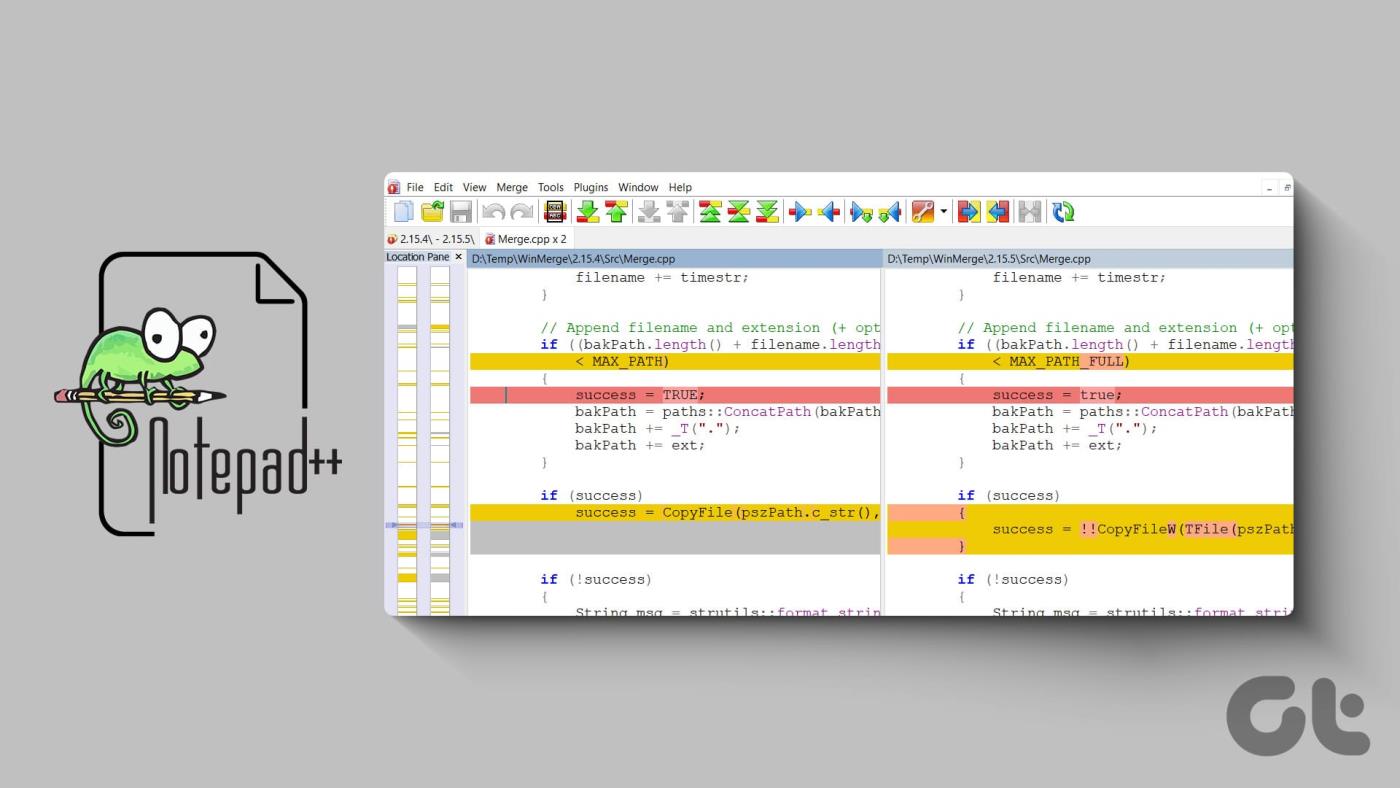
Kodowanie Base64 jest odwracalne, co oznacza, że można zdekodować ciąg zakodowany w Base64 z powrotem do oryginalnych danych binarnych. Dzięki temu jest przydatny do różnych celów, takich jak transmisja i przechowywanie danych, a także jako sposób na osadzanie danych binarnych w formatach tekstowych.
Znaki te nie są używane jako znaki znaczące lub aktywne w większości standardów komunikacji tekstowej. Oznacza to, że dane zakodowane w formacie Base64 są bezpieczne i nie mogą przypadkowo wykonać takich czynności, jak zamknięcie znaczników HTML.
Oto jak łatwo kodować i dekodować dane Base64 w Notepad ++ na swoim komputerze.
Krok 1: Otwórz dokument w Notatniku ++.
Krok 2: Aby zakodować lub zdekodować dane Base64, musisz najpierw zaznaczyć cały zakres danych, które chcesz zakodować lub zdekodować.
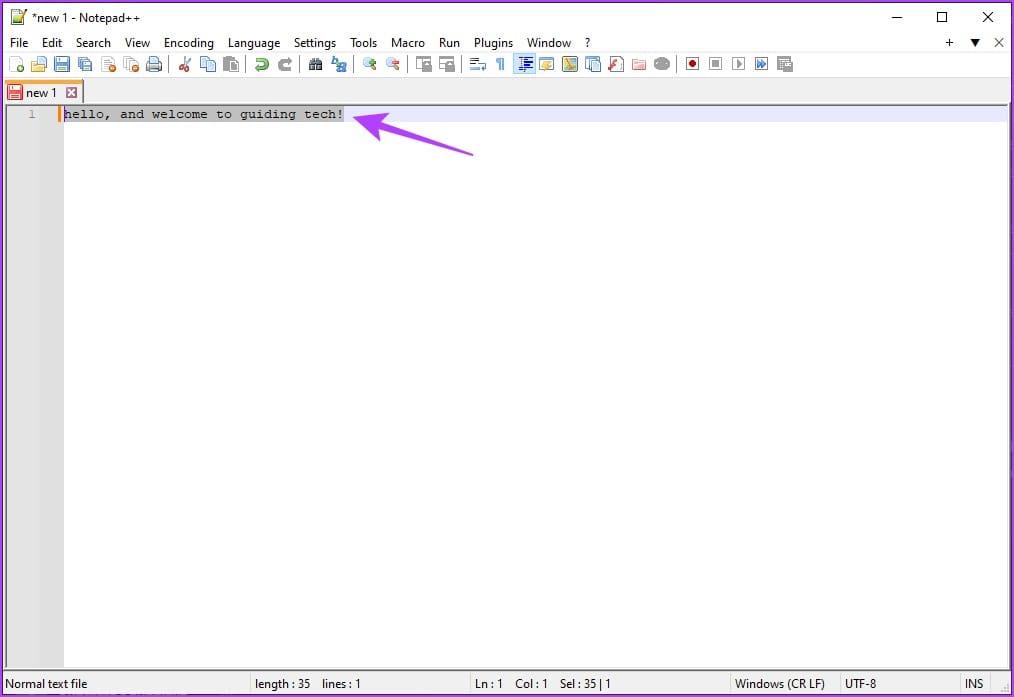
Krok 3: Następnie kliknij „Wtyczki” na górnym pasku, a następnie „Narzędzia MIME”. Na drugim poziomie menu widoczne są wszystkie opcje kodowania i dekodowania Base64.
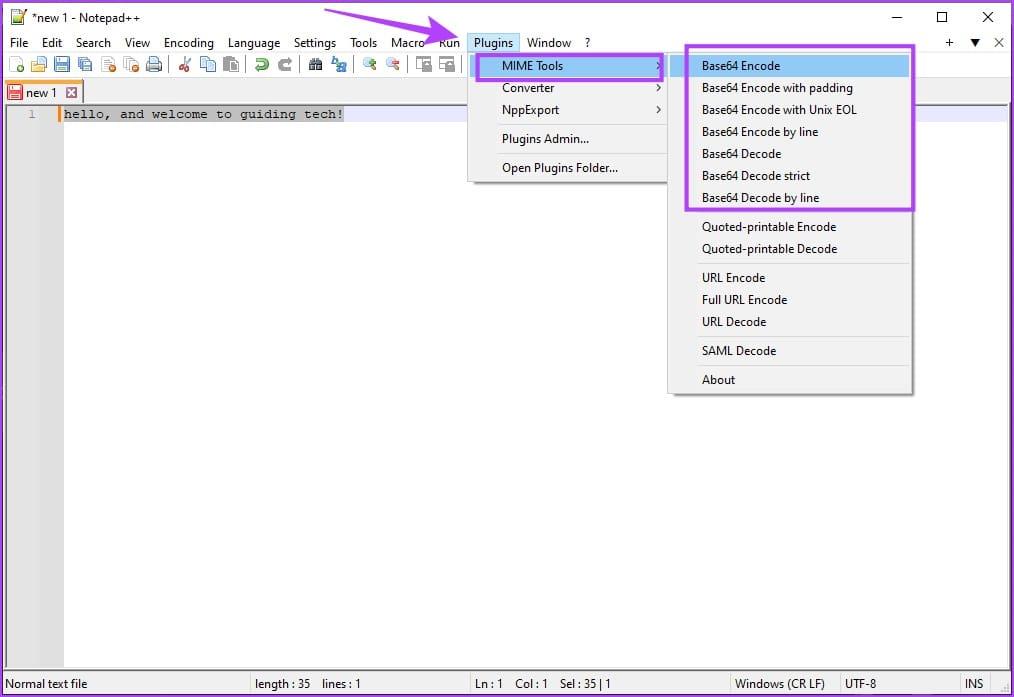
Uwaga: Kodery działają tylko na wybranych danych. Pamiętaj, aby najpierw zaznaczyć wszystkie dane, które chcesz zakodować.
Oto, co robią wszystkie opcje kodowania i dekodowania w Notepad ++.
Przeczytaj także: 10 najlepszych wtyczek Notepad ++
Jeśli masz dodatkowe pytania, możesz zapoznać się z sekcją Często zadawane pytania poniżej.
1. Czy kodowanie danych do Base64 zwiększa rozmiar?
Kodowanie danych do formatu Base64 zazwyczaj zwiększa rozmiar danych o około 33%.
2. Skąd pobrać Notepad ++?
Możesz pobrać Notepad ++ z oficjalnej strony internetowej .
3. Czy korzystanie z Notepad ++ jest darmowe?
Tak. Notepad ++ można zainstalować i używać bezpłatnie w systemie Windows.
4. Co się stanie, jeśli spróbuję odszyfrować dane, które nie są zakodowane w Base64?
Jeśli spróbujesz zdekodować dane, które nie są zakodowane w Base64, prawdopodobnie wystąpi błąd dekodowania, a dane wyjściowe mogą być nieczytelne.
5. Czy istnieje różnica pomiędzy bezpiecznym dla adresów URL kodowaniem Base64 a standardowym kodowaniem Base64?
Tak, istnieje różnica pomiędzy bezpiecznym dla adresów URL kodowaniem Base64 a standardowym kodowaniem Base64. Bezpieczny dla adresów URL Base64 używa różnych znaków dla symboli „+” i „/”, aby zakodowane dane były bezpieczne do użycia w adresach URL i nazwach plików.
6. Dlaczego nie widzę menu wtyczek w Notepad ++?
Upewnij się, że poprawnie zainstalowałeś Notepad++. Spróbuj ponownie zainstalować Notepad ++, aby rozwiązać problem.
Dlatego mamy nadzieję, że ten artykuł pomoże Ci łatwo wykonać kodowanie i dekodowanie danych Base64. Doceniamy prostotę obsługi Notepad ++, co sprawia, że jest to aplikacja niezbędna na Twoim komputerze z systemem Windows!
Dowiedz się, jak sklonować aplikacje na iPhone
Dowiedz się, jak skutecznie przetestować kamerę w Microsoft Teams. Odkryj metody, które zapewnią doskonałą jakość obrazu podczas spotkań online.
Jak naprawić niedziałający mikrofon Microsoft Teams? Sprawdź nasze sprawdzone metody, aby rozwiązać problem z mikrofonem w Microsoft Teams.
Jeśli masz dużo duplikatów zdjęć w Zdjęciach Google, sprawdź te cztery skuteczne metody ich usuwania i optymalizacji przestrzeni.
Chcesz zobaczyć wspólnych znajomych na Snapchacie? Oto, jak to zrobić skutecznie, aby zapewnić znaczące interakcje.
Aby zarchiwizować swoje e-maile w Gmailu, utwórz konkretną etykietę, a następnie użyj jej do utworzenia filtra, który zastosuje tę etykietę do zestawu e-maili.
Czy Netflix ciągle Cię wylogowuje? Sprawdź przyczyny oraz 7 skutecznych sposobów na naprawienie tego problemu na dowolnym urządzeniu.
Jak zmienić płeć na Facebooku? Poznaj wszystkie dostępne opcje i kroki, które należy wykonać, aby zaktualizować profil na Facebooku.
Dowiedz się, jak ustawić wiadomość o nieobecności w Microsoft Teams, aby informować innych o swojej niedostępności. Krok po kroku guide dostępny teraz!
Dowiedz się, jak wyłączyć Adblock w Chrome i innych przeglądarkach internetowych, aby móc korzystać z wartościowych ofert reklamowych.








